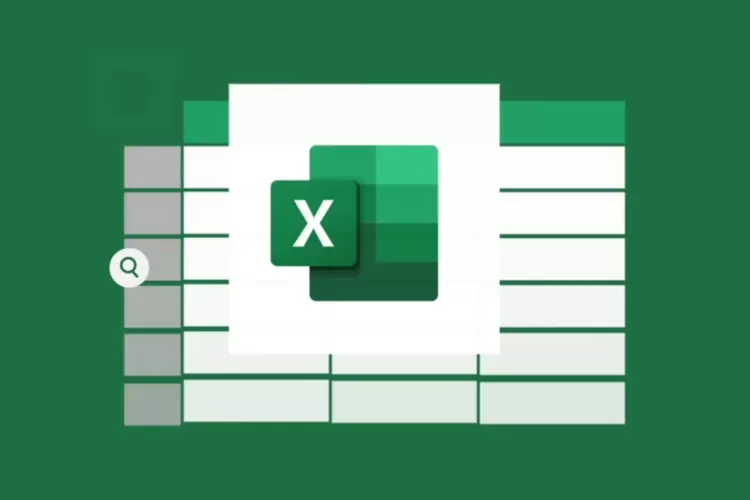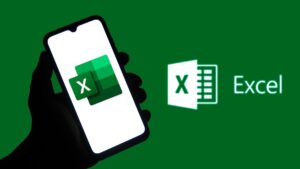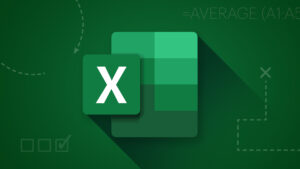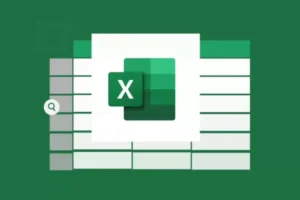Pivot Table di Microsoft Excel adalah salah satu fitur analisis data yang sangat powerful, memungkinkan pengguna untuk bisa menyajikan, merangkum, dan mengelompokkan data dalam format yang mudah dibaca. Dengan sekali klik, ribuan baris data dapat diubah menjadi laporan ringkas yang menampilkan informasi paling penting. Bagi pemula, memahami cara membuat Pivot Table bukan hanya meningkatkan efisiensi, tetapi juga membantu mengambil keputusan berdasarkan data yang akurat.
Fitur ini cukup penting karena dunia kerja modern menuntut kecepatan dan ketelitian dalam pengolahan informasi. Dengan menguasai tutorial cara membuat Pivot Table di Microsoft Excel, Anda dapat menghemat waktu sekaligus mengurangi risiko kesalahan saat menganalisis data yang kompleks.
Mengapa Menggunakan Pivot Table dalam Pengolahan Data
Banyak pengguna Excel yang awalnya mengandalkan filter dan sorting untuk melihat pola data. Namun, metode tersebut menjadi kurang efisien saat berhadapan dengan dataset besar yang memiliki banyak variabel. Misalnya, dalam laporan penjualan tahunan, Anda mungkin perlu melihat performa tiap produk berdasarkan wilayah, bulan, atau kategori tertentu.
Pivot Table hadir sebagai solusi terbaik yang memudahkan analisis multi-dimensi. Anda tidak perlu membuat banyak lembar kerja atau menulis rumus panjang; cukup seret dan letakkan (drag-and-drop) field yang diinginkan ke dalam area yang sesuai, dan Excel akan secara otomatis merangkum data Anda.
Langkah-Langkah Membuat Pivot Table di Microsoft Excel
Membuat Pivot Table pada dasarnya tidak memerlukan keahlian teknis rumit. Berikut langkah-langkahnya:
1. Siapkan Data dengan Format yang Rapi
Sebelum membuat Pivot Table, pastikan terlebih dulu data Anda sudah:
-
Memiliki header di setiap kolom.
-
Tidak ada baris kosong di tengah data.
-
Memiliki format konsisten (misalnya tanggal, angka, teks).
Contoh:
| Produk | Wilayah | Bulan | Penjualan |
|---|---|---|---|
| A | Jakarta | Januari | 5000000 |
| B | Surabaya | Januari | 3500000 |
2. Pilih Data Sumber
Blok seluruh tabel data Anda atau klik pada salah satu sel dalam tabel. Ini akan menjadi sumber data untuk Pivot Table.
3. Masuk ke Menu Pivot Table
-
Klik Insert pada ribbon Excel.
-
Pilih PivotTable.
-
Tentukan lokasi Pivot Table: di worksheet baru (disarankan) atau di worksheet yang sama.
4. Tentukan Field dan Struktur
Setelah jendela Pivot Table Field muncul, Anda dapat:
-
Menarik field ke Rows untuk membuat pengelompokan vertikal.
-
Menarik field ke Columns untuk pengelompokan horizontal.
-
Menarik field ke Values untuk menampilkan data numerik seperti total penjualan.
-
Menarik field ke Filters untuk membuat filter dinamis.
5. Atur Format dan Tampilan
Gunakan opsi seperti Value Field Settings untuk bisa mengubah jenis perhitungan (Sum, Average, Count), serta Design untuk memilih gaya tampilan yang lebih rapi.
Baca Juga: Cara Mudah dan Cepat dengan Carter Drop Juanda Malang
Contoh Analisis Penjualan dengan Pivot Table
Misalnya, Anda memiliki sebuah data penjualan nasional selama setahun dengan ribuan baris. Tujuannya adalah mengetahui total penjualan setiap wilayah per bulan.
Langkahnya:
-
Gunakan field Wilayah di area Rows.
-
Gunakan field Bulan di area Columns.
-
Gunakan field Penjualan di area Values, lalu ubah menjadi “Sum” untuk mendapatkan total penjualan.
-
Gunakan field Produk di area Filters jika ingin melihat performa per produk.
Hasilnya, Anda akan mendapatkan tabel ringkasan yang menampilkan data penjualan per wilayah dan per bulan.
Tips Mengoptimalkan Penggunaan Pivot Table
Agar analisis data lebih efektif, berikut ini tips yang dapat diterapkan:
-
Gunakan Slicer: Menambahkan Slicer memudahkan Anda memfilter data dengan klik tombol.
-
Perbarui Data Secara Berkala: Klik Refresh jika ada perubahan pada sumber data.
-
Gunakan Format Tabel: Mengubah data sumber menjadi Excel Table membuat Pivot Table lebih dinamis saat ada data baru.
-
Kombinasikan dengan Power Pivot: Untuk dataset yang sangat besar, Power Pivot dapat mengelola data jutaan baris tanpa memperlambat Excel.
Perbedaan Pivot Table dengan Fungsi Rumus Manual
Pemula sering mencoba menggantikan Pivot Table dengan penggunaan rumus SUMIF atau COUNTIF. Meskipun rumus tersebut bermanfaat, Pivot Table menawarkan fleksibilitas yang jauh lebih besar:
-
Multi-Dimensi: Dapat menganalisis banyak variabel sekaligus.
-
Cepat Berubah: Hanya dengan drag-and-drop, Anda bisa mengubah sudut pandang data.
-
Interaktif: Pengguna bisa memfilter, mengelompokkan, dan memutar data tanpa mengubah sumber aslinya.
Kesalahan Umum yang Perlu Dihindari
Beberapa kesalahan yang sering dilakukan pemula seperti:
-
Data Tidak Rapi → Pivot Table tidak dapat memproses data dengan header kosong atau nilai campuran.
-
Tidak Mengunci Data Sumber → Jika data sumber berubah lokasi, Pivot Table bisa rusak.
-
Mengabaikan Refresh → Perubahan data sumber tidak otomatis masuk jika Anda tidak melakukan refresh.
Studi Kasus Lanjutan Laporan Keuangan Bulanan
Seorang analis keuangan memiliki sebuah data transaksi bank selama satu tahun. Dengan Pivot Table, ia dapat:
-
Mengelompokkan transaksi berdasarkan bulan.
-
Menampilkan total pengeluaran per kategori.
-
Membandingkan tren pengeluaran antar kuartal.
Hanya dalam hitungan menit saja, laporan yang sebelumnya memerlukan waktu berjam-jam dapat dihasilkan secara otomatis, siap dipresentasikan ke manajemen seperti penjelasan dari spmb-ptain.ac.id.